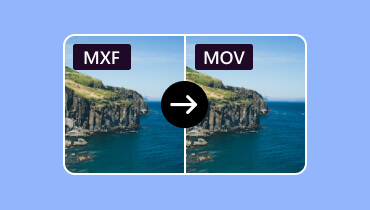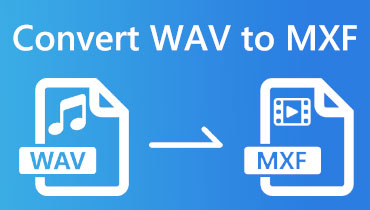كيفية تشغيل ملفات MXF دون أي أخطاء على نظامي التشغيل Windows وMac
إذا كانت هذه هي المرة الأولى التي تتعامل فيها مع ملفات MXF، فقد تتساءل عن تنسيق الملف هذا بالضبط. MXF، أو تنسيق تبادل المواد، عبارة عن حاوية ملفات تستخدمها كاميرات الفيديو لتخزين مقاطع الفيديو الرقمية الملتقطة. إنها ليست شائعة مثل تنسيقات الفيديو الأخرى التي تدعمها مشغلات الوسائط المختلفة. في واقع الأمر، لا يستطيع سوى عدد قليل من الأجهزة تشغيل ملفات MXF بسبب برنامج الترميز المضمن بها. لهذا السبب، قد يمثل فتح ملفات MXF أو تشغيلها تحديًا كبيرًا لأولئك الذين اعتادوا على تشغيل تنسيقات الوسائط النموذجية. لحسن الحظ، هذه التدوينة سوف ترشدك كيفية تشغيل ملفات MXF مع أفضل مشغلات الوسائط على الإطلاق، والتي تعرض لك طريقتها وميزاتها للحصول على تجربة تشغيل ممتازة إضافية.
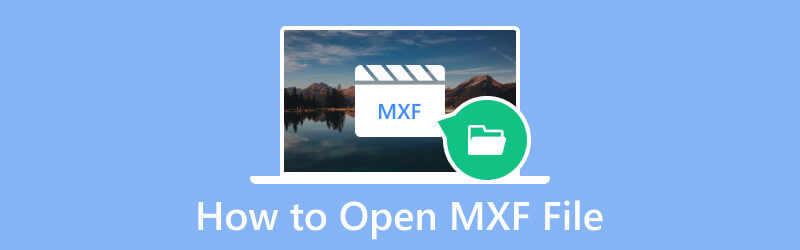
محتوى الصفحة
الجزء 1. كيفية فتح ملفات MXF على نظامي التشغيل Windows وMac
كما يقترح هذا القسم، إليك مشغلات الوسائط متعددة المنصات التي يمكنها مساعدتك بشكل احترافي في تشغيل مقاطع فيديو MXF.
مشغل فيدمور
مشغل فيدمور يعد أحد أفضل مشغلات الوسائط التي لا تدعم مقاطع الفيديو الرقمية فحسب، بل تدعم أيضًا 4K وBlu-rays وDVD. علاوة على ذلك، يمكّنك برنامج المشغل العالمي هذا من تشغيل أي مقاطع فيديو موجودة على أجهزتك دون خسارة، مثل MKV وMP4 وWMV وAVI وMPEG و200 مقطع فيديو آخر إلى جانب مقاطع فيديو MXF. ما يميزه عن مشغلات الوسائط الأخرى هو قدرته على ضبط تأثيرات الفيديو بمعلماته العديدة، مثل التشبع، وغاما، والتباين، والسطوع، ودرجة اللون. علاوة على ذلك، فهو يحتوي على أداة لقطة يمكنك استخدامها لالتقاط لقطة شاشة للفيديو أثناء التشغيل. علاوة على ذلك، توفر الأداة ميزات إضافية مثل إنشاء قائمة التشغيل وخيارات التشغيل المتنوعة، حيث يمكنك بسهولة ضبط مستوى سرعة الفيديو والانتقال إلى وضع ملء الشاشة وإضافة ترجمات والمزيد. وبالتالي، إذا كنت تريد معرفة كيفية استخدام Vidmore Player على سطح المكتب وجهاز Mac، فراجع الخطوات أدناه.
كيفية فتح ملف MXF على نظامي التشغيل Windows وMac
الخطوة 1. أولاً وقبل كل شيء، قم بتنزيل المشغل على جهاز الكمبيوتر الخاص بك وقم بتهيئة التثبيت.
الخطوة 2. بعد ذلك ، انقر فوق افتح ملف الموجود في منتصف الواجهة لاستيراد ملف MXF الذي تريد تشغيله.
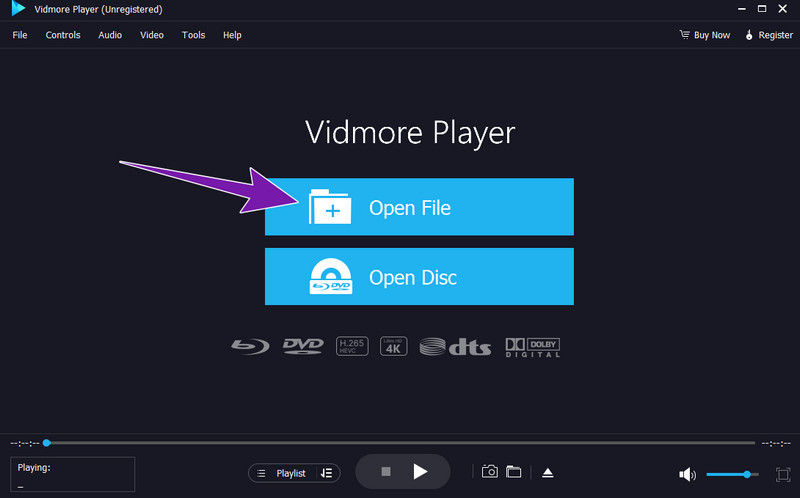
الخطوه 3. بمجرد تحديد الملف، سيقوم Vidmore بتشغيله تلقائيًا. ستشاهد أيضًا التحكم في التشغيل في الجزء السفلي من الواجهة، والذي يمكنك تحسينه أثناء تشغيل MXF.
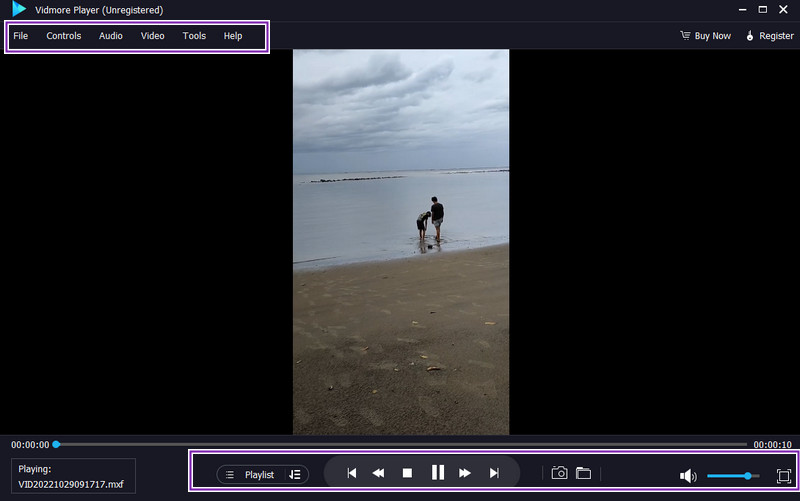
مشغل الميديا VLC
التالي في القائمة هو VLC Media Player. يعد هذا البرنامج بمثابة مشغل فيديو مجاني ومتعدد الاستخدامات يلبي احتياجات المستخدمين المتنوعة. إنه مشغل فيديو يستخدم على نطاق واسع ومتوافق مع منصات متعددة وقد حافظ على شعبيته على مر السنين من خلال التكيف مع تنسيقات الفيديو الناشئة. علاوة على ذلك، فهو يتفوق في توفير الميزات الأساسية مثل عناصر التحكم في التشغيل، وتخصيص الترجمة، واختصارات لوحة المفاتيح القابلة للتخصيص، والتي يمكن تحسينها بشكل أكبر من خلال تكامل المكونات الإضافية. ومع ذلك، فإن الوعي بالمشكلات المحتملة، مثل عوائق الأداء العرضية وتعقيد القائمة، يمكن أن يساهم في توفير تجربة مستخدم أكثر استنارة وأكثر سلاسة.
كيفية عرض ملفات MCF على نظام Mac باستخدام VLC
الخطوة 1. قم بتثبيت VLC على جهاز Mac الخاص بك وقم بتشغيله من خلال البحث عنه في Finder.
الخطوة 2. قم بتحميل فيديو MXF بالنقر فوق علامة التبويب "ملف" وتحديد ملف افتح ملف اختيار.
الخطوه 3. بمجرد الانتهاء من ذلك، سيقوم VLC تلقائيًا بتشغيل ملف MXF المحدد. بعد ذلك، سيتوقف المشغل ويخرج عند انتهاء الفيديو.
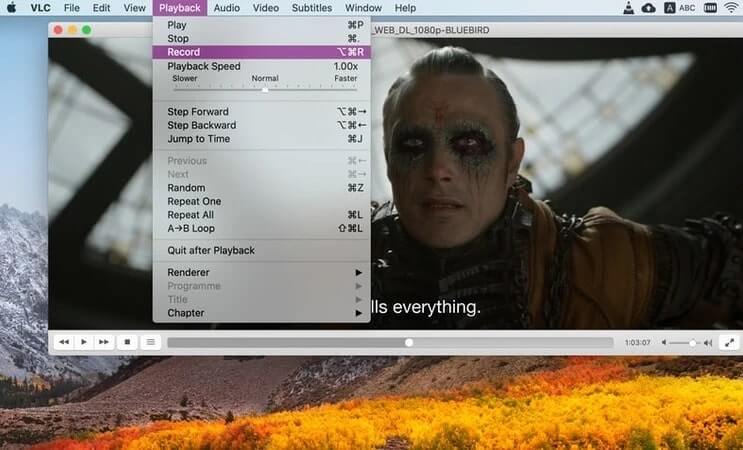
5K بلاير
المضي قدمًا هو مشغل فيديو جيد يزعم أنه يشغل مقاطع فيديو عالية الجودة، كما يوحي اسمه: 5KPlayer. نعم، إنه مشغل فيديو مجاني لنظامي التشغيل Windows وMac يمكنه تشغيل مقاطع فيديو عالية الجودة، بما في ذلك ملفات MXF وأقراص DVD والموسيقى. هذا المشغل سهل الاستخدام، ولا تحتاج إلى أي برامج إضافية لفتح ملفات MXF. علاوة على ذلك، يمكنه أيضًا تشغيل العديد من تنسيقات الفيديو الأخرى، مثل MP4 وAVI وMKV وFLV وWMV بجميع درجات الدقة. بالإضافة إلى ذلك، يمكنك استخدامه لإرسال مقاطع الفيديو لاسلكيًا من جهاز الكمبيوتر الخاص بك إلى التلفزيون الخاص بك باستخدام AirPlay أو DLNA، مما يمنحك أيضًا فرصة تنزيل مقاطع الفيديو من مواقع الويب وتشغيل البث المباشر. في الأساس، إنه مشغل الكل في واحد رائع الذي يمكنه التعامل مع أي نوع من مقاطع الفيديو التي ترميها عليه تقريبًا.
كيفية عرض ملفات MXF باستخدام 5KPlayer
الخطوة 1. افتح المشغل بعد تثبيته على جهاز الكمبيوتر الخاص بك.
الخطوة 2. قم بتحميل ملف MXF إلى المشغل عن طريق سحبه وإفلاته إلى الواجهة الرئيسية.
الخطوه 3. بمجرد تحميله، سيتم تشغيل الملف تلقائيًا.
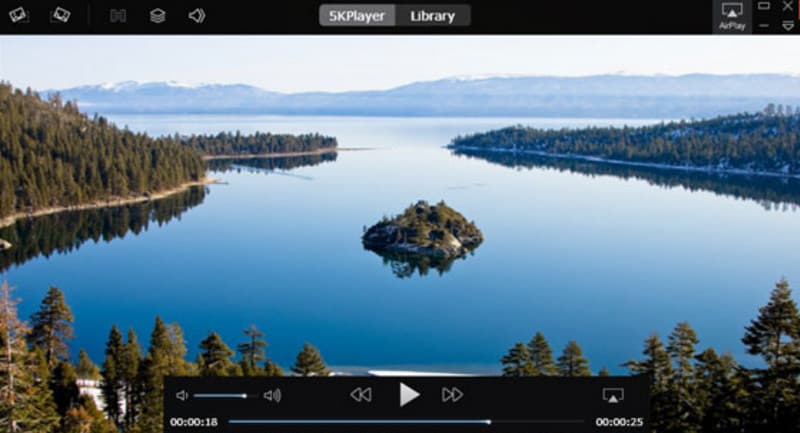
أدوبي بريمير برو
وأخيرًا، لن تكتمل هذه القائمة دون تقديم برنامج Adobe Premiere Pro، وهو أداة برمجية متطورة مصممة لمشاهدة ملفات الفيديو وتحسينها، بما في ذلك MXF. إحدى الميزات البارزة لهذه الأداة هي قدرتها على إضافة أو حذف الموسيقى التصويرية على الفور من ملفات الفيديو على كل من نظامي التشغيل Windows وMac. إن استجابة واجهته جديرة بالملاحظة، مما يضمن الاستخدام الفعال. علاوة على ذلك، فإن إمكانيات التحرير لدى Adobe واسعة النطاق ومثيرة للإعجاب، مما يسمح لك بإزالة حتى أصغر الأخطاء من ملفات الفيديو الخاصة بك. على سبيل المثال، يمكنك تحسين مقاطع الفيديو الخاصة بك من خلال دمج التأثيرات الجذابة والرسوم المتحركة أثناء تشغيلها على الواجهة. بالإضافة إلى ذلك، يوفر البرنامج أداة تثبيت لتحقيق التحرير السلس. بشكل عام، يمكنك استخدام Adobe كمحرر فيديو شامل لفتح ملفات MXF.
كيفية فتح ملفات MXF في Premiere Pro
الخطوة 1. افتح Premiere Pro المثبت على جهاز الكمبيوتر الخاص بك. ثم انقر فوق ملف علامة التبويب واختر ملف استيراد خيار تحميل ملف MXF.
الخطوة 2. بمجرد التحميل، سيمكنك Premiere Pro من معاينة ملف MXF. كما سيسمح لك بتحويل الملف إذا لزم الأمر.
الخطوه 3. وبعد ذلك، لا تتردد في تعديل MXF وفقًا لما يمكن أن يقدمه البرنامج.
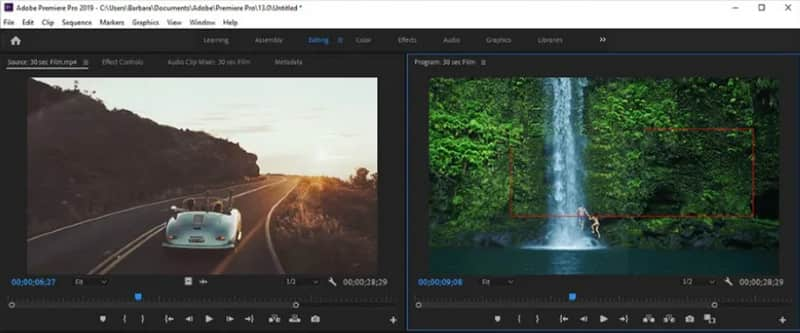
الجزء 2. الأسئلة الشائعة حول ملفات MXF
كيفية فتح ملفات MXF في DaVinci Resolve؟
نظرًا لأن DaVinci Resolve يدعم ملفات MXF محليًا، فيمكن أن يساعدك في فتح وعرض مقاطع الفيديو بتنسيق MXF. للقيام بذلك، ما عليك سوى استيراد ملف MXF إلى مشروعك باستخدام Media Pool أو سحبه مباشرةً إلى المخطط الزمني.
كيفية فتح ملفات MXF في Premiere Pro؟
على غرار DaVinci Resolve، يدعم Adobe Premiere Pro أيضًا ملفات MXF. الآن، لفتح MXf، قم باستيراد ملف MXF واحد إلى مشروعك باستخدام متصفح الوسائط أو سحبه مباشرة إلى لوحة المشروع. وبعد ذلك، سوف يسمح لك البرنامج بمشاهدته.
لماذا لا أستطيع فتح ملف MXF؟
هناك عدة أسباب لعدم تمكنك من فتح ملف MXF. قد يكون هذا بسبب مشكلة في برنامج الترميز، تلف ملف الفيديووعدم التوافق بين الملف والجهاز وقيود الأجهزة والمزيد.
خاتمة
من خلال استخدام مشغل وسائط مناسب، يمكنك فتح ملف MXF وتشغيله بسهولة. مع مشغلات ومحررات MXF الممتازة المذكورة أعلاه، لن يكون لديك وقت طويل للحصول على إجابات عنها كيفية فتح ملف MXF، كما قمنا بتضمين الخطوات هنا. ومع ذلك، إذا كنت تريد مشغلًا مخصصًا لا يلبي احتياجات مقاطع فيديو MXF فحسب، بل أيضًا الأفلام من قرص فعلي، فاستخدم Vidmore Player.